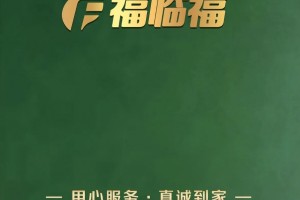现在的电脑给人有一种弱不禁风的感觉,不是今天受到这个病毒突袭,就是明天受到那个黑客的攻击,出错、死机变得象家常便饭一样了。为了让计算机“坚强”起来,不少人找来了杀毒软件、防火墙,希望通过这些软件来增强计算机的免役力。的确,这些软件在一定程度上增强了计算机抵抗外来攻击的能力,但对于计算机内部系统存在的漏洞就无能为力了。本文的目的主要是向大家介绍一下通过修改注册表的方法,来提高系统的安全。 如果你是电脑新手不知道怎么进入注册表请参考:Windows XP注册表的常用技巧一、隐藏一个服务器 为了保证局域网中服务器上的资源不受其他人的非法访问和攻击,我们从安全的角度考虑,有时需要把局域网中指定的服务器计算机名称隐藏起来,以便让其他局域网用户无法访问到,那么我们该如何实现呢?下面请看该设置的具体步骤: 1、打开注册表编辑器,并在编辑器对话框中用鼠标依次单击如下分支:HKEY_LOCAL_MACHINESYSTEMCurrentControlSetServicesLanmanServerParameters键值。 2、用鼠标单击该键值下面的Hidden数值名称,如果未发现此名称,那么添加一个,其数据类型为REG_DWORD。 3、接着用鼠标双击此项,在弹出的“DWORD编辑器”对话框中输入1即可。 4、最后单击“确定”按钮,并退出注册表编辑窗口,重新启动计算机就可以在局域网中隐藏一个服务器了。 二、防止其他人非法编辑注册表 注册表是整个系统的灵魂所在,任何对注册表的错误修改都有可能让系统瘫痪。本站 因此,如果您不是一位系统高手的话,最好不要轻易动手修改注册表。当然在公共场所,为了防止那些电脑“菜鸟”们,随意更改注册表设置,我们最好还是取消其他用户对注册表进行修改的权利。我们可以按照如下步骤来实现这样的目的: 1、首先在注册表编辑界面中,找到HKEY_CURRENT_USERSoftwareMicrosoftwindowsCurrentVersionPolicies键值; 2、然后在Policies键值的下面新建一个System主键,如果该主键已经存在的话,可以直接进行下一步; 3、接着在对应System主键右边窗口的空白处再新建一个DWORD串值,并命名为DisableRegistryTools; 4、把DisableRegistryTools的值设置为1,设置好以后,重新启动计算机就可以达到防止其他人非法编辑注册表的目的了。 六、隐藏用户登录名 Win9x以上的操作系统可以对以前用户登录的信息具有记忆功能,下次重新启动计算机时,我们会在用户名栏中发现上次用户的登录名,这个信息可能会被一些非法分子利用,而给用户造成威胁,为此我们有必要隐藏上机用户登录的名字。 1、在设置时,请用鼠标依次访问键值HKEY_LOCAL_MACHINESoftwareMicrosoftwindowsCurrentVersionWinlogon; 2、在对应Winlogon键值右边的窗口中,用鼠标右键单击窗口的空白处,从弹出的快捷菜单中选择“新建”/“字符串”命令; 3、给新建字符串命名为"DontDisplayLastUserName",并把该字符串值设置为"1"; 4、设置完后,重新启动计算机就可以隐藏上机用户登录的名字了。 七、不允许用户拨号访问 如果用户的计算机上面有重要的信息,有可能不允许其他人随便访问。那么如何禁止其他人拨入访问你的计算机,减少安全隐患呢,具体步骤为: 1、打开注册表编辑器,并在编辑器中依次展开以下键值: [HKEY_LOCAL_MACHINESoftwareMicrosoftwindowsCurrentVersionPoliciesNetwork]; 2、在编辑器右边的列表中用鼠标选择“NoDialIn”键值,如果没有该键值,必须新建一个DWORD值,名称设置为“NoDialIn”; 3、接着用鼠标双击“NoDialIn”键值,编辑器就会弹出一个名为“字符串编辑器”的对话框,在该对话框的文本栏中输入数值“1”,其中0代表禁止拨入访问功能,1代表允许拨入访问功能; 4、退出后重新登录网络,上述设置就会起作用。 八、屏蔽对软盘的网络访问 俗话说“病从口入”,计算机中的病毒有很多都是通过访问不干净的软盘而被感染得来的,如果我们允许用户通过网络来访问软盘的话,那么整个网络都有可能被感染病毒,最终的结果将会使网络中的所有计算机都中毒瘫痪。为了防止病毒入侵整个网络,我们必须严格管理计算机的输入设备,以断绝病毒的源头,为此就要禁止通过网络访问软盘。设置时,您可以按照如下操作步骤来进行: 1、在系统的运行对话框中输入regedit命令,打开注册表编辑器; 2、在注册表编辑器操作窗口中,依次打开键值HKEY_LOCAL_MACHINESOFTWAREMicrosoftwindowsNTCurrentVersionWinlogon; 3、在对应Winlogon右边的窗口中,检查一下其中有没有包含键值AllocateFloppies,如果没有,用鼠标右键单击窗口的空白处,从弹出的快捷菜单中选择“新建”/“DWORD值”; 4、把新建的DWORD值取名为AllocateFloppies,同时把它的值修改为0或1,其中0代表可被域内所有管理员访问,1代表仅可被当地登陆者访问。 九、禁止访问“文件系统”按钮 在“系统属性”对话框中,有一个名为“文件系统”的功能按钮,利用它您可以对计算机的硬盘、软盘以及其他移动设备进行相关设置。但为了防止非法用户随意篡改这些设备的设置,您有时需要把“系统属性”中“文件系统”的按钮隐藏起来,下面是具体的设置步骤: 1、打开注册表编辑器窗口,并在窗口中依次访问如下键支:HKEY_CURRENT_USERSoftwareMicrosoftwindowsCurrentVersionPoliciesSystem; 2、在对应System键值的右边窗口中,用鼠标单击窗口的空白处,从弹出的快捷菜单中选择“新建”/“DWORD串值”; 3、给新建的DWORD串值,取名为“NoFileSysPage”,并把它的值设置为“1”; 4、设置完后,重新启动计算机就可以使设置生效了。 十、让“网上邻居”图标隐藏起来 大家知道,通过网上邻居可以随意访问局域网中其他计算机上的内容,但如果其他计算机没有设置特别的访问权限的话,那些别有用心的破坏者很有可能利用网上邻居来非法删除其他计算机上的重要数据,给其他计算机造成了损失。为了避免这样的损失,我们可以利用注册表来隐藏“网上邻居”。 1、首先在打开的注册表编辑器操作窗口中,用鼠标依次访问键值HKEY_CURRENT_USERSoftwareMicrosoftwindowsCurrentVersionPoliciesExplorer; 2、在对应Explorer键值右边的操作窗口中,用鼠标单击窗口的空白处,从弹出的快捷菜单中,用鼠标依次访问“新建”/“DWORD串值”; 3、给新建的DWORD串值命名为NoNetHood,同时把该值设置为1(十六进制); 4、设置好后,重新启动计算机就可以使设置生效了。 十一、限制使用系统的某些特性 在网吧或公用场所中,有时为了保证系统的属性不被其他普通用户随意更改,我们就必须要限制使用系统的某些特性。要实现这个目的,我们可以利用修改注册表编辑器的方法来达到。 1、运行注册表编辑器,进入HKEY_CURRENT_USERSoftwareMicrosoftwindowsCurrentVersionPoliciesSystem键值; 2、如果不存在该键值,就新建一个; 3、然后将该键值下方的DisableTaskManager的值设为1,表示将阻止用户运行任务管理器。 4、接着将NoDispAppearancePage设为1,表示将不允许用户在控制面板中改变显示模式; 5、下面再将NoDispBackgroundPage设为1,表示将不允许用户改变桌面背景和墙纸。
电脑高手技巧之修改注册表提高系统稳定技巧
上一篇:QQ飞车配置要求 QQ飞
下一篇:4G手机用什么SIM卡?S
“如果发现本网站发布的资讯影响到您的版权,可以联系本站!同时欢迎来本站投稿!